サイト監視を無料で行えるAEROALIVE!必要なのはメアドだけ
2020年11月10日

ウェブサイトを運営している人にとって、「ウェブサイトがエラーになって表示されない」、「表示が遅くてユーザーが離脱してしまっている」というのは大問題!
いち早くウェブサイトの状態を正常に戻さなくては、機会損失・利益損失の被害が大きくなるばかりです。
ですがウェブサイトがエラーになっていないかを、24時間モニター監視し続けるのはムリですよね?
そんな人におすすめしたいのが、無料で利用できるウェブサイト監視ツール「AEROALIVE(エアロアライブ)」です。
AEROALIVEは、メールアドレスがあれば誰でも簡単に、3分で登録から設定まで行えます。
目次 [非表示]
ユーザー登録の手順
ここでは、AEROALIVEの登録の手順について紹介します。
アカウント情報を入力する
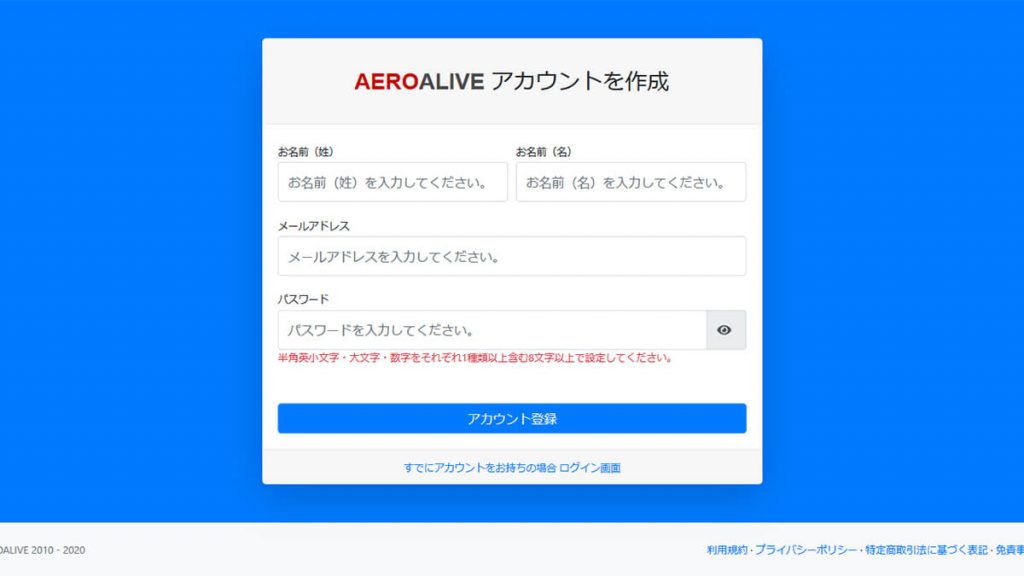
AEROALIVEの公式サイトを開き、トップページにある[ユーザー登録(無料)]をクリックすると、以下アカウント情報の入力画面に遷移します。
[お名前(姓)]、[お名前(名)]、[メールアドレス]、[パスワード]を入力し、[アカウント登録]をクリックしてください。
実質、ここまで30秒ぐらいでできます!
本登録を完了する
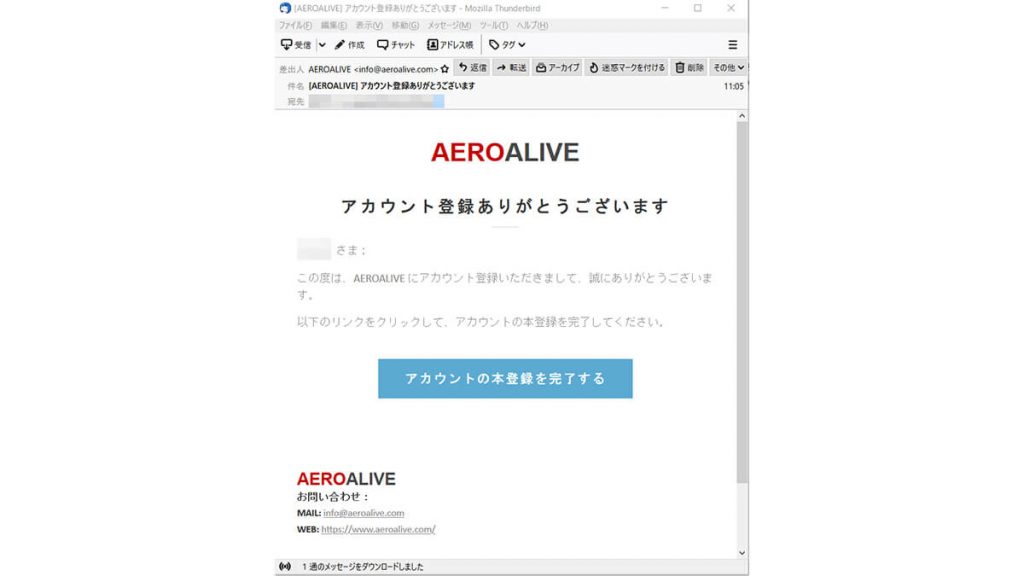
登録したメールアドレスに確認メールが届くので、メールにある[アカウントの本登録を完了する]をクリックしてください。
たったこれだけでAEROALIVEの登録が完了しました!
監視したいウェブサイトの設定手順
ここでは、AEROALIVEに監視対象のウェブサイトを登録するまでの手順を紹介しています。
AEROALIVEにログインする
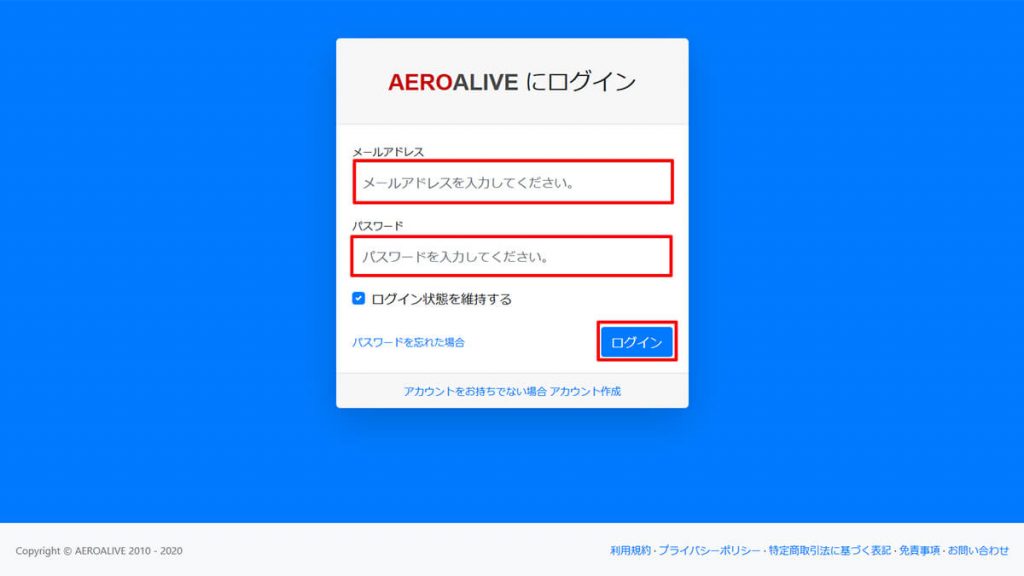
AEROALIVEの公式サイトを開き、トップページの右上にある[ログイン]をクリックすると、ログイン画面へ遷移します。
登録した[メールアドレス]と[パスワード]を入力して[ログイン]をクリックします。
通知先を登録する
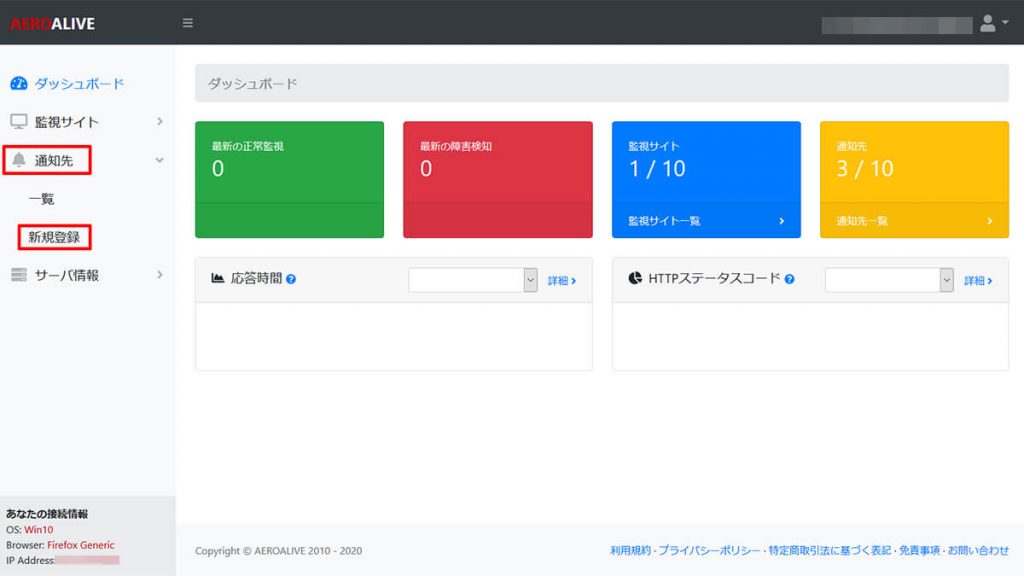
左メニューの[通知先]を選択して、表示された[新規登録]をクリックします。
AEROALIVEは、無料プランでも複数の通知先登録が可能です。
メールアドレスを通知先に設定する
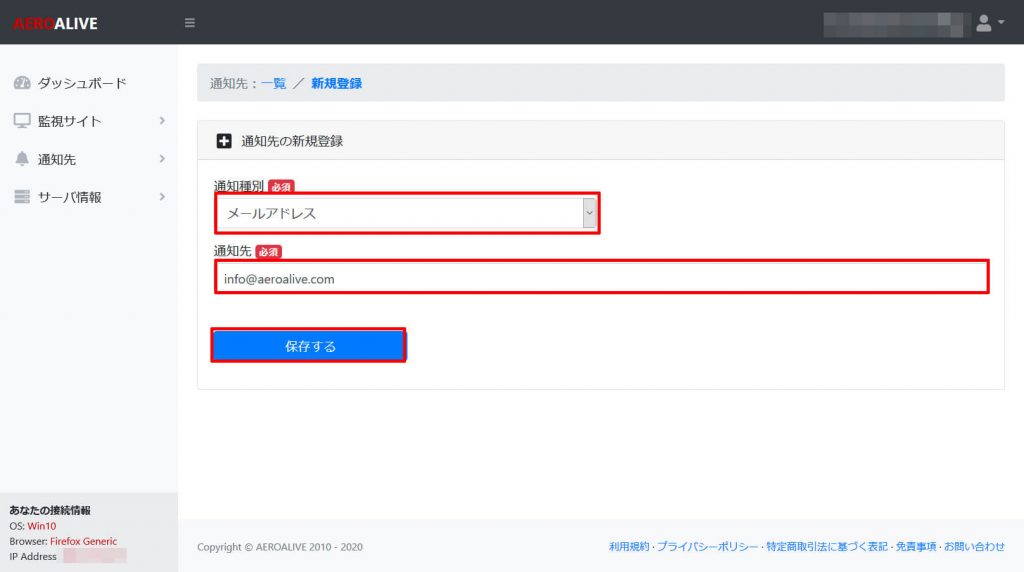
[通知種別]に「メールアドレス」を選択し、[通知先]に通知させたいメールアドレスを設定、[保存する]します。
LINEを通知先に設定する
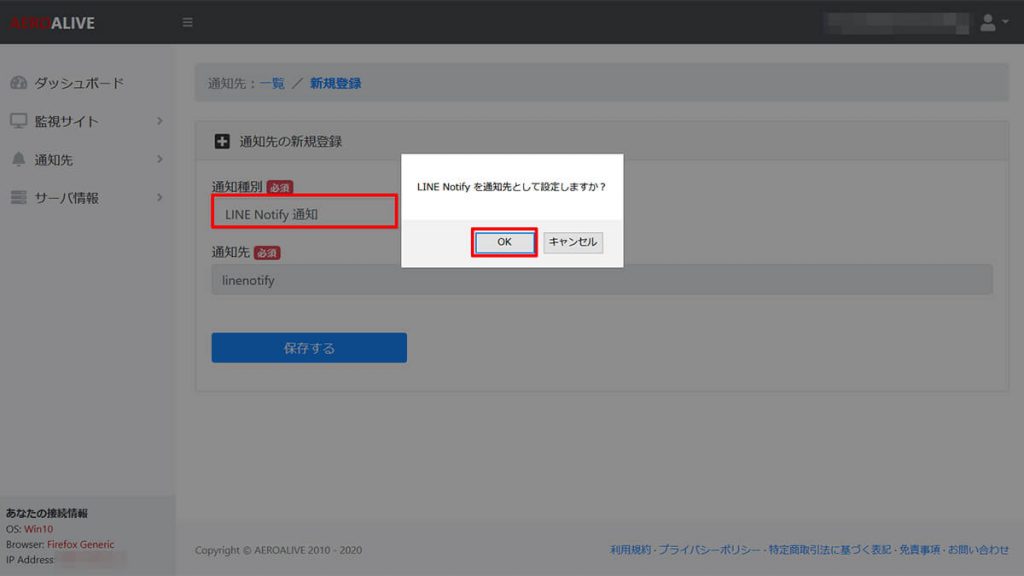
[通知種別]に「LINE Notify通知」を選択すると確認メッセージが表示されるので、「OK」をクリックします。
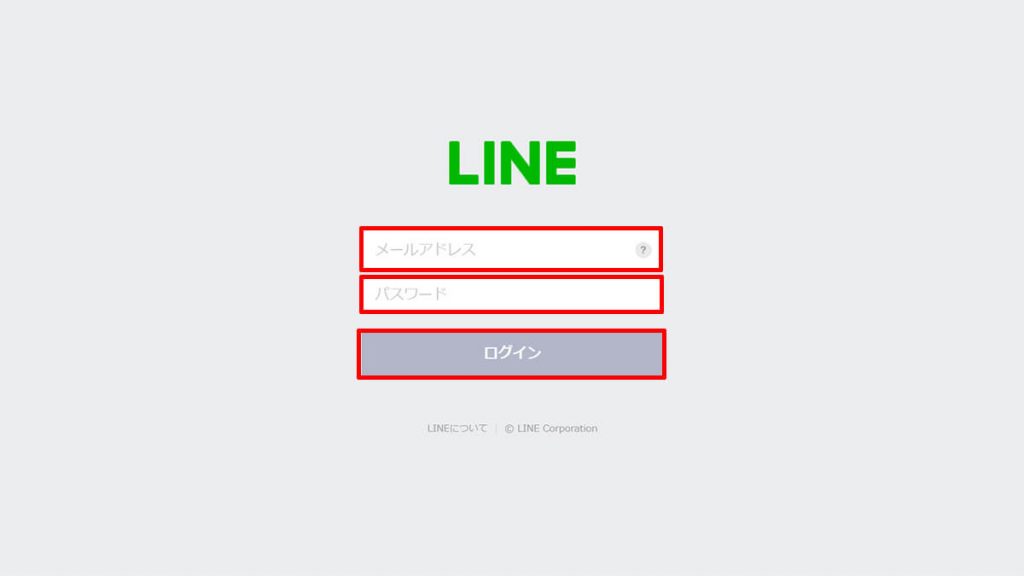
LINEのログイン画面へ遷移するので、LINEに登録している[メールアドレス][パスワード]を入力して、[ログイン]をクリックします。
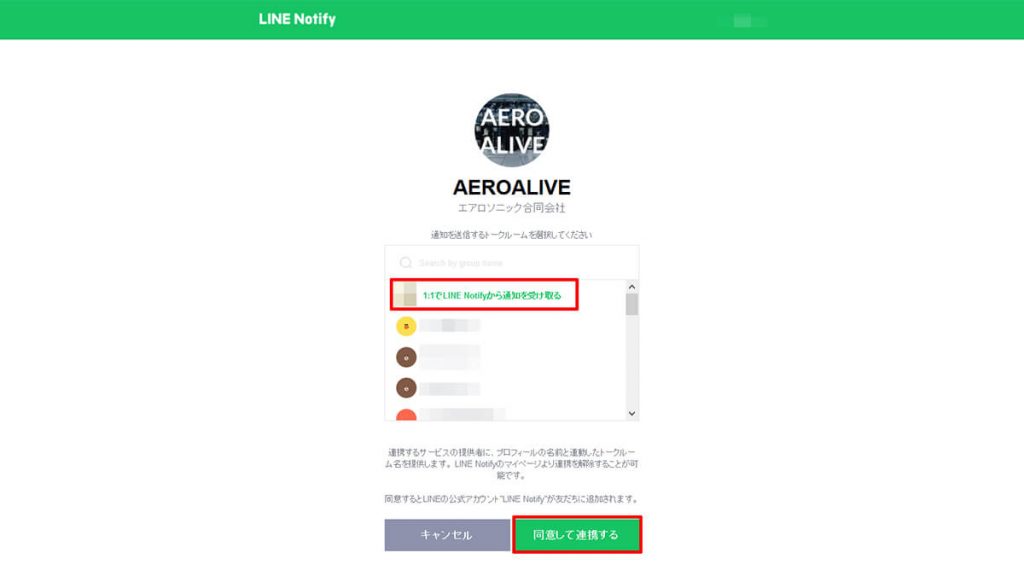
一番上に「1:1でLINE Notifyから通知を受け取る」が表示され、そのあとにLINEのグループ一覧が表示されます。
自分ひとりで通知を受け取りたい場合は「1:1でLINE Notifyから通知を受け取る」を選択、複数名で通知を共有したい場合は「通知を送信したいグループ」を選択し、[同意して連携する]をクリックします。
デスクトップに通知を表示する
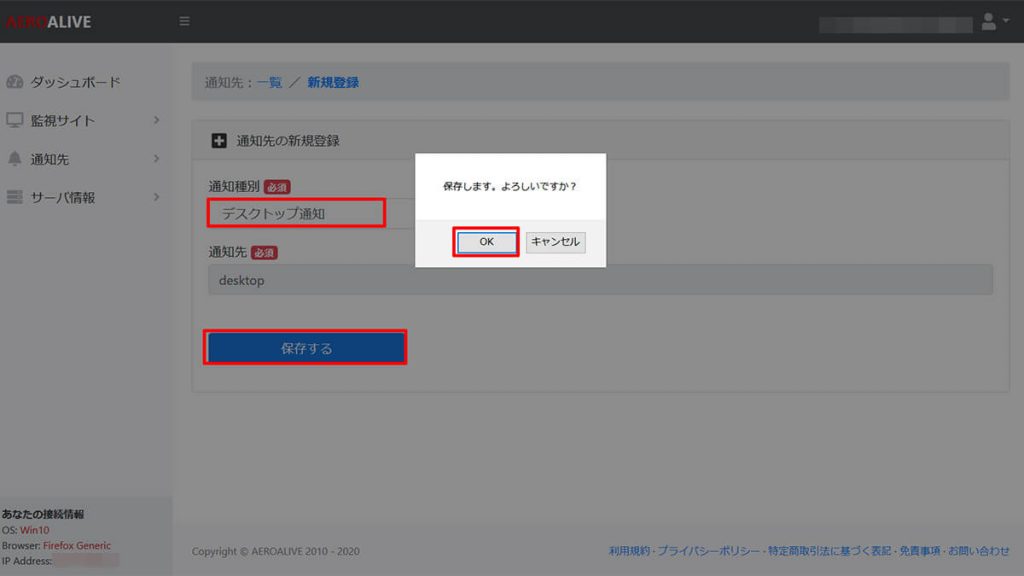
[通知種別]に「デスクトップ通知」を選択すると確認メッセージが表示されるので、「OK」をクリックします。
[保存する]をクリックします。
※通知先の編集も同じです。
IP制限を設定している場合は、監視IPを登録する

コンテンツによっては、「まだテスト段階だから」、「セキュリティ向上のため」という理由で決められたIPアドレスからのアクセスのみ許可(IP制限)することもあると思います。
IP制限を設定している場合は、ウェブサーバ側に監視元サーバのIPアドレスの許可を設定してください。
自身でIP制限(サイトの閲覧ユーザーにIP制限をかけている)していなければ、こちらの設定は不要です。
IP制限をかけている場合は、左メニューの[サーバ情報]を選択して、表示された[監視元サーバ]をクリックします。
監視する[IPアドレス]が表示されるので、該当IPを許可するようにウェブサーバ側の設定を行ってください。
※監視サーバは国内に設置されているため、海外IPのみを拒否している場合は設定不要です。
ウェブサイトの登録をする
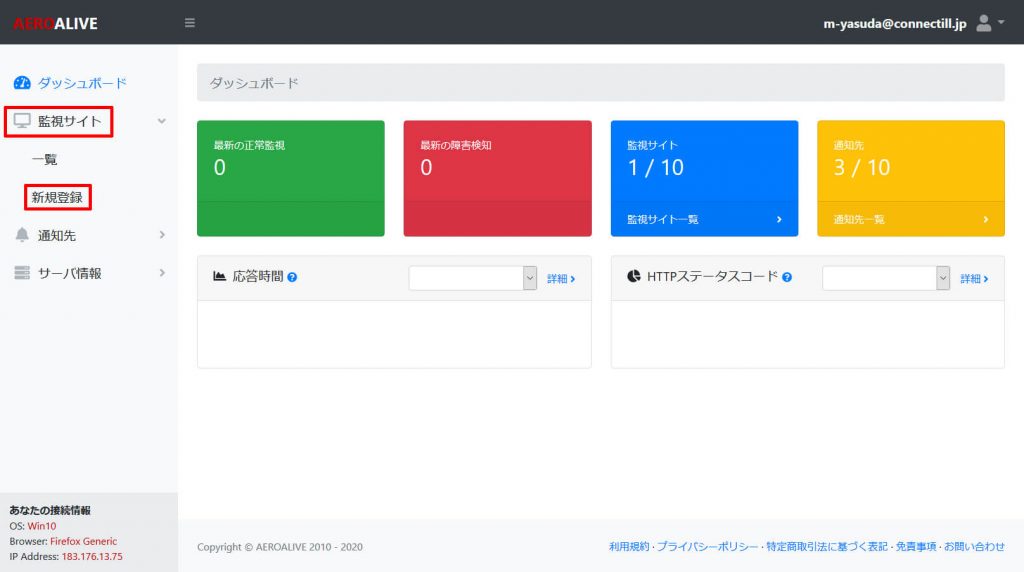
左メニューの[監視サイト]をクリックして、表示された[新規登録]をクリックします。
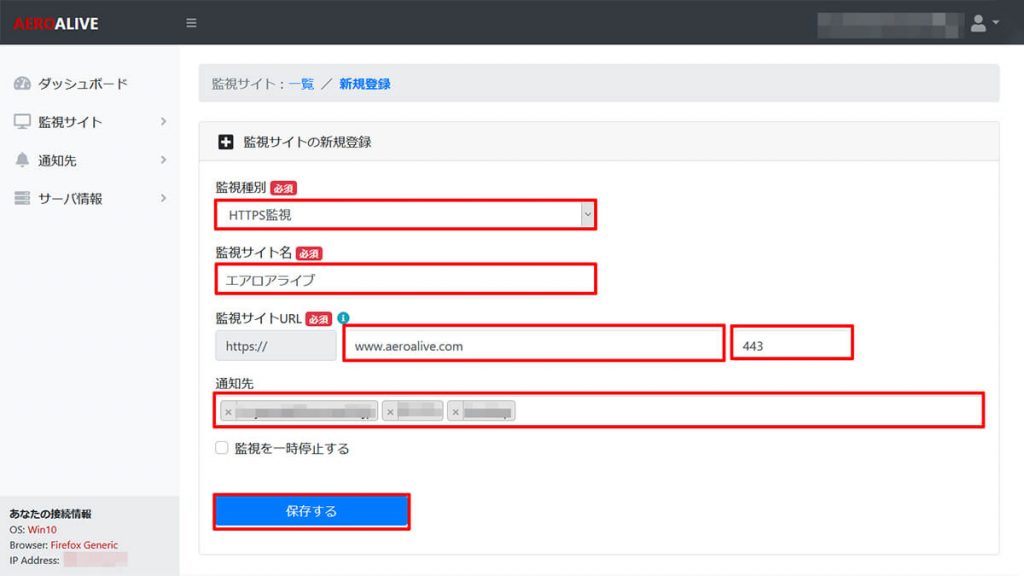
それぞれ、以下の項目を設定してください。
| 監視種別 | HTTPなのかHTTPSなのかを設定します。 サイト「URL」が「http://~」なら「HTTP監視」を選択。 サイト「URL」が「https://~」なら「HTTPS監視」を選択。 |
|---|---|
| 監視サイト名 | サイト名を記入します。 |
| 監視サイトURL | 「http://」または「https://」以降のURLを設定します。 |
| 監視サイトポート | 監視種別が「HTTP」の場合は「80」、「HTTPS」の場合は「443」がデフォルトで表示されます。 ご自身でサーバの設定を変えていなければ変更する必要はありません。 |
| 通知先 | カーソルを持っていくと、登録されている通知先一覧が表示されるので選択してください。 複数設定することも可能です。 |
すべての設定が完了したら[保存する]をクリックしてください。
これですべての設定は完了しました。エラーがあれば通知が届きます。
また[監視を一時停止する]をチェックすれば、サイト監視を一時停止することが可能です。
※監視サイトの編集も同じです。
AEROALIVEの使い方
ここでは、AEROALIVEの使い方をご紹介します。
ダッシュボード
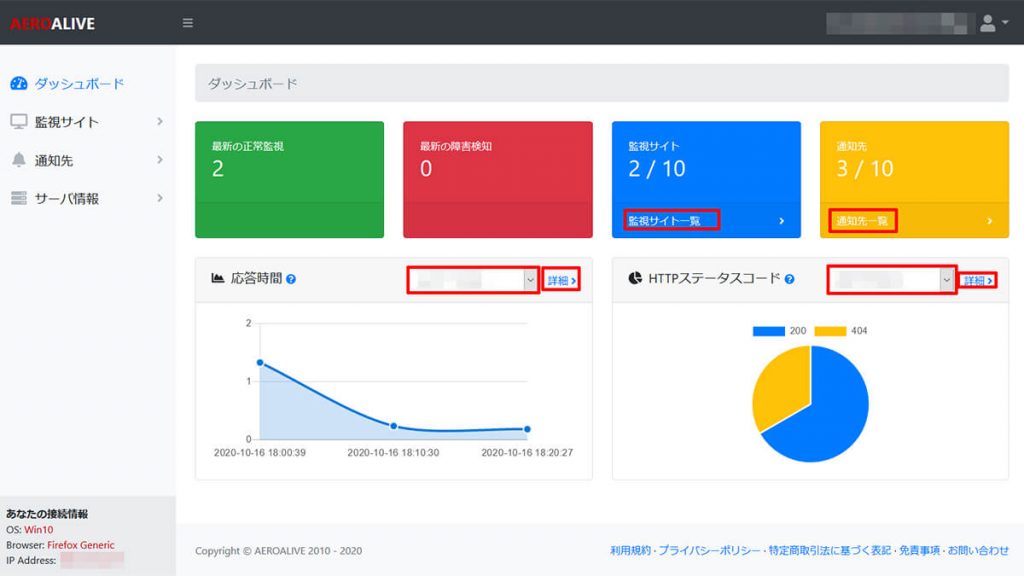
最新の正常監視
一番近い時間帯で、正常にサーバ監視できたサーバ数を表示します。
最新の障害検知
一番近い時間帯で起きた、障害の検知数を表示します。
監視サイト
監視対象として登録している、サイト数を表示します。
無料プランの場合は、10サイトまで無料です。
[監視サイト一覧]をクリックすると、監視サイト一覧へ遷移します。
通知先
設定している、通知先数を表示します。
無料プランの場合は、10個まで無料です。
[通知先一覧]をクリックすると、通知先一覧へ遷移します。
応答時間
視覚的に確認できるよう、直近3回分の応答時間をグラフ表示しています。
複数サイトを登録している場合、表示したい[サイト]を選択することで、グラフ表示を切り替えることができます。
[詳細]をクリックすると、監視結果画面へ遷移します。
HTTPステータスコード
視覚的に確認できるよう、直近3回分のHTTPステータスコードをグラフ表示しています。
複数サイトを登録している場合、表示したい[サイト]を選択することで、グラフ表示を切り替えることができます。
[詳細]をクリックすると、監視結果画面へ遷移します。
監視結果画面
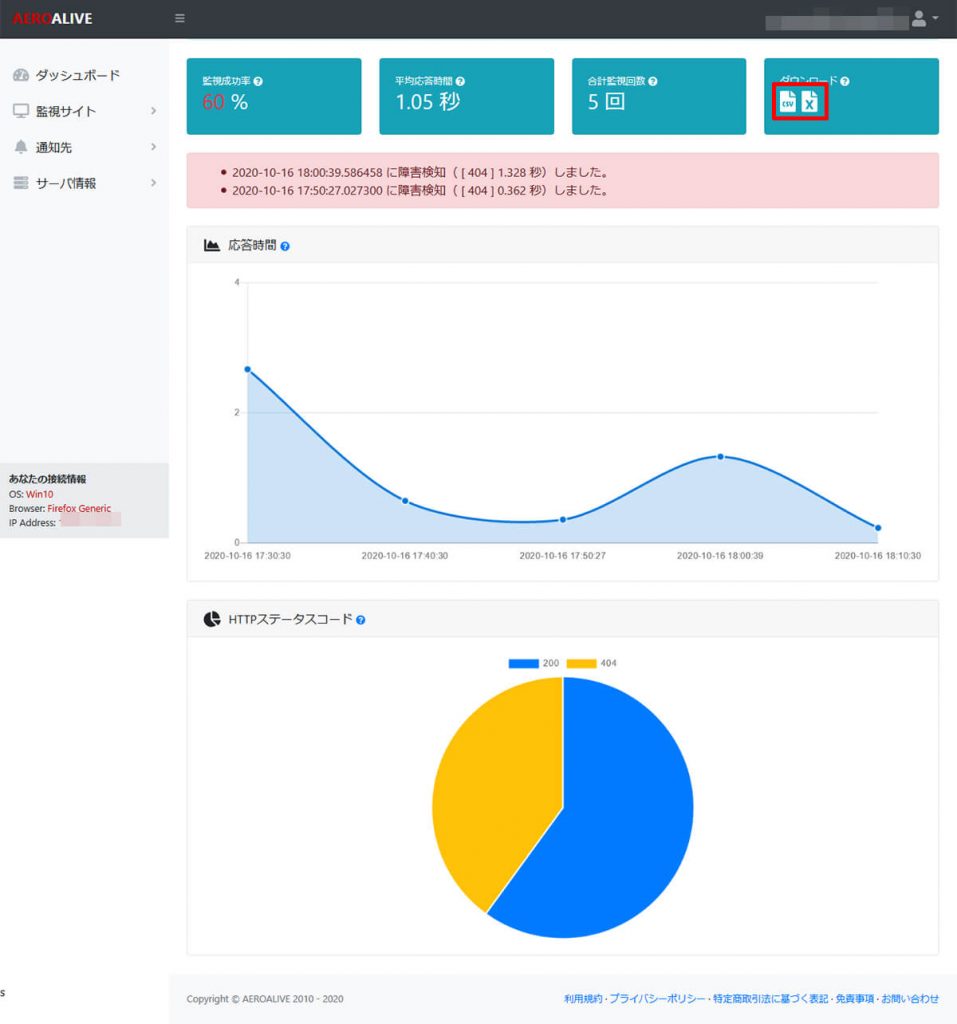
監視成功率
直近7回の合計監視回数(リトライを含む)における、監視成功率(正常だった割合)を表示します。
平均応答時間
直近7回の合計監視回数(リトライを含む)における、平均応答時間を表示します。
合計監視回数
直近7回の(リトライを含む)における、合計監視回数を表示します。
ダウンロード
無料プラン、有料プランに関係なく、直近7週間の監視データをダウンロードできます。
ダウンロードできる形式は、CSVまたはExcelXMLです。
障害情報
サーバの障害が感知された場合、[検知日時]と[HTTPステータスコード]、[応答時間]が表示されます。(ピンク背景部分)
応答時間
視覚的に確認できるよう、直近10回分の応答時間をグラフ表示しています。
HTTPステータスコード
視覚的に確認できるよう、直近10回分のHTTPステータスコードをグラフ表示しています。
監視サイト一覧
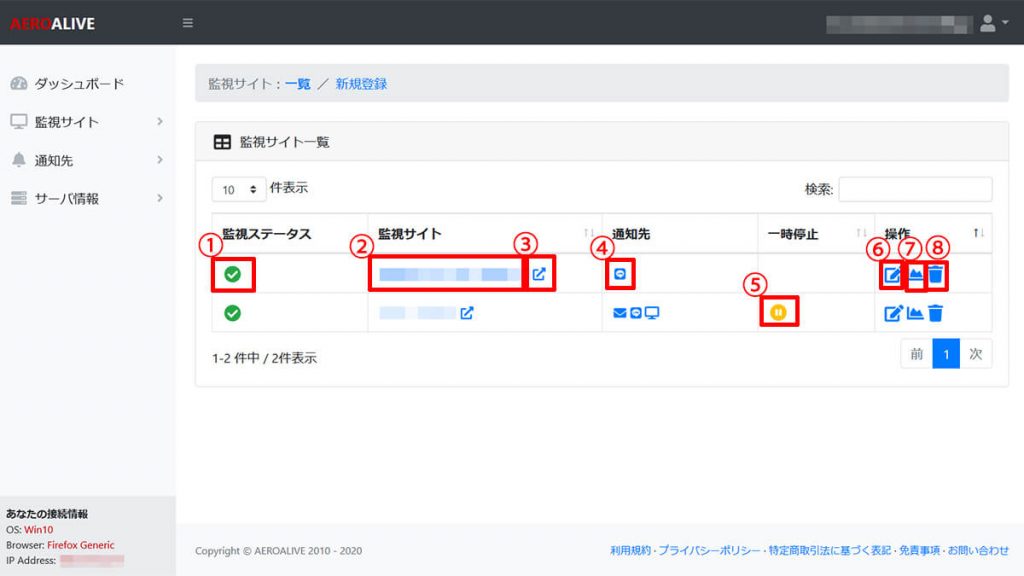
監視ステータス
正常に監視されている場合、緑の記号が表示されます。
監視サイト
登録した[サイト名]が表示されます。[サイト名]をクリックすると、監視サイト編集画面へ遷移します。
サイト表示ボタン
登録したサイトを別ウィンドウで開きます。
通知先
通知設定している情報をアイコンで表示します。アイコンの上にマウスを持っていくと、[メールアドレス]や[ラインの表示グループ名]が表示されます。
一時停止
監視サイト編集画面で[監視を一時停止する]にチェックを入れた場合、オレンジの[一時停止アイコン]が表示されます。
[一時停止アイコン]アイコンをクリックすると、確認メッセージの表示後にサイト監視を再開できます。
編集するアイコン
監視サイト編集画面へ遷移します。
監視ログをグラフで確認するアイコン
監視結果画面へ遷移します。
削除アイコン
確認メッセージの表示後に、ウェブサイト情報を削除します。
通知先一覧
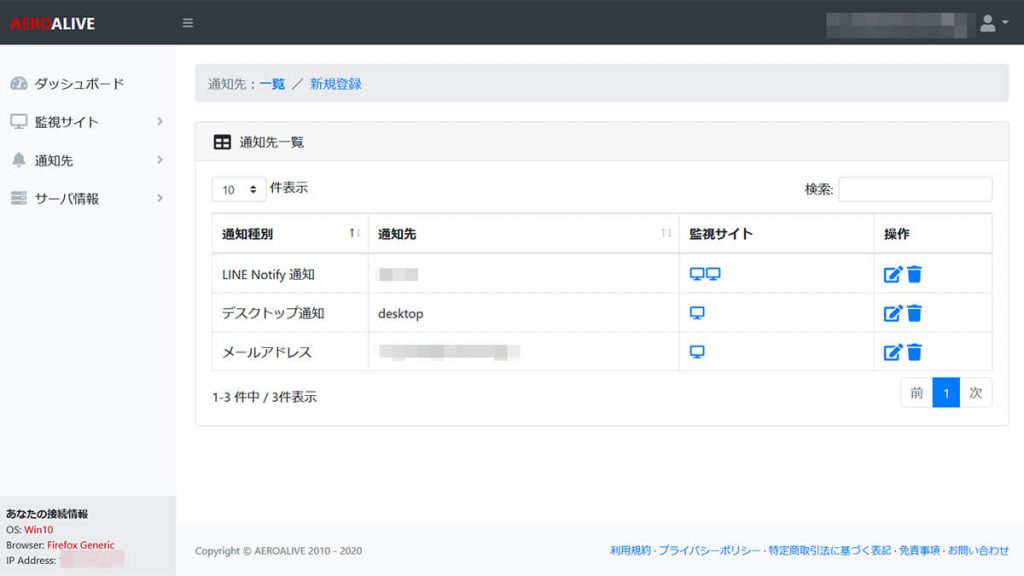
通知種別
メール通知、ライン通知、デスクトップ通知のどの通知方法かを表示します。
通知先
通知の宛先となる、メールアドレスやライングループを表示します。
監視サイト
アイコンの上にマウスを移動すると、通知対象となるサイト名が表示されます。
編集するアイコン
通知先編集画面へ遷移します。
削除アイコン
確認メッセージの表示後に、通知先を削除します。
AEROALIVEで通知される内容
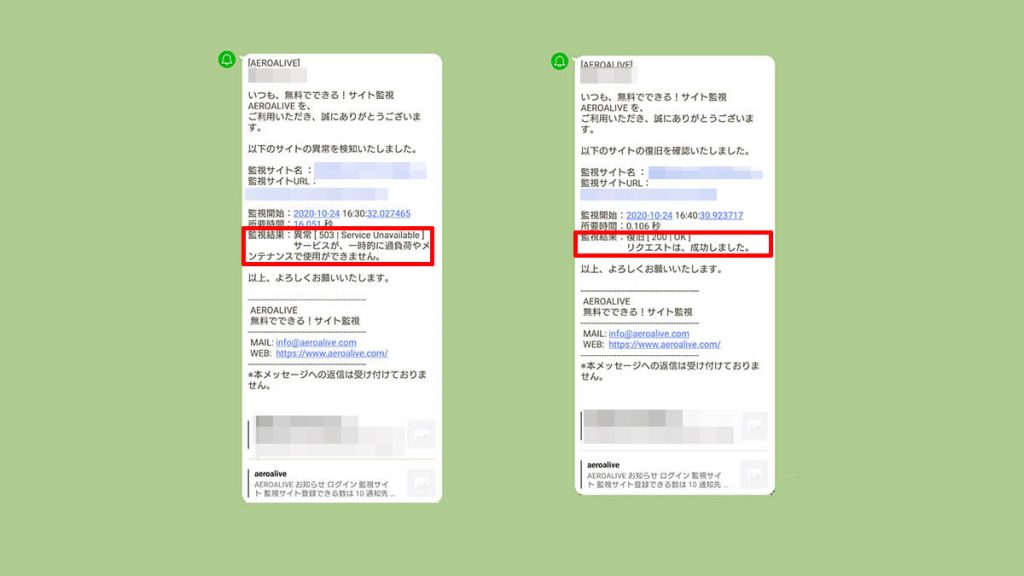
「AEROALIVE」では、異常を検知したことだけではなく、復旧したときも通知します。
通知の内容は、[監視サイト名]、[監視サイトURL]、[監視時間]、[監視所要時間]、[監視結果]です。
通知方法は3つ選択可能ですが、通知内容は[デスクトップ通知]、[メール]、[LINE通知]のすべてが同じ内容です。
AEROALIVEの有料プランと無料プランの違い
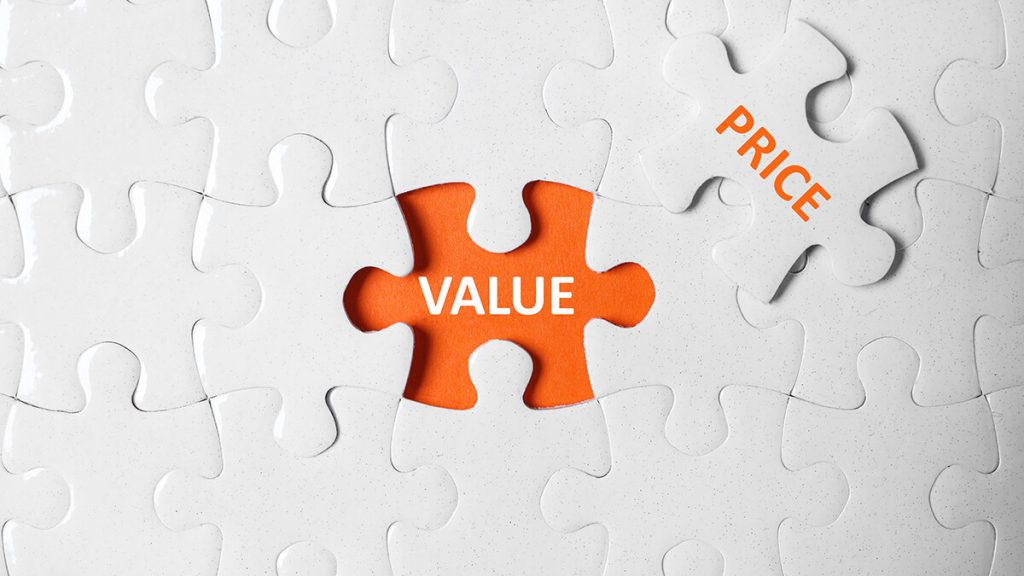
AEROALIVEは、全機能を無期限で、「無料」でご利用いただけます。
AEROALIVEの有料プランは、必要な部分のみを「課金」するスタイルです。
| 無料プラン | 課金内容 | |
|---|---|---|
| 監視先 | 10サイト | 10サイト追加毎、100円課金 |
| 通知先 | 10個 | 10個追加毎、100円課金 |
| 監視履歴 | 10週間 | 10週間追加毎、100円課金 |
たとえば、以下の場合は月300円の支払いです。
・監視先を20サイト追加して合計30サイトの監視を行う(200円/月)
・監視履歴を20週間分保持させたい(100円/月)
「AEROALIVE」は、クレジットカードでの支払いをお願いしています。
まとめ

2010年からサービス開始されたAEROALIVEは、2020年に必要な機能を選別し、さらに機能強化を行いました。
また、インフラに詳しくない人でも簡単に使えるようなユーザーインターフェースにしています。
多くの人に、生まれ変わったAEROALIVEをお試しいただければうれしい限りです!
AEROALIVEが「健全なコンテンツ運営の手助けになる」ことを願い、今後もユーザーの声に耳を傾け、機能追加をしていきます。
今後も、AEROALIVEをよろしくお願いいたします。